都在传微软很可能在6月24日的发布会,正式发布下一代系统:Windows 11。

嘿嘿,那你们看看,现在机哥手中的是什么?
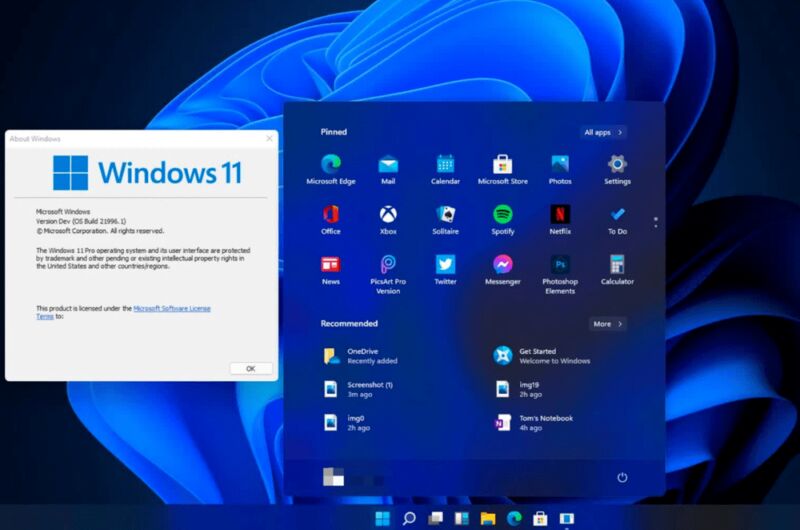
是的,机哥已经第一时间上手了如假包换、正宗酸爽的「Windows 11」!
这是因为,可能是微软哪个临时工,昨天不小心把Win11工程版的安装包放了出来。

好家伙,这么大的一个跨版本系统更新,连发布会都没开,就被泄露了。这一届的保密,是真的不行啊。


很快,就有非常多的Win11截图放了出来,果然UI界面来了一次彻头彻尾的改变。
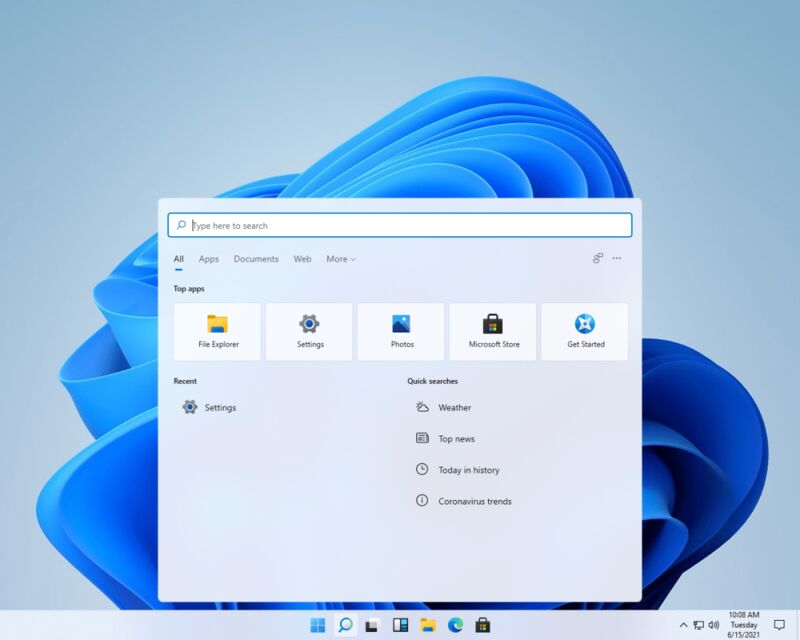
理论上说,外观大更换,应该很多人买账才对。

但机哥瞅见,各大论坛和贴吧的“软粉”们,瞬间就炸锅了。大家对Win11的升级,意见非常之大。
有说长得非常像苹果macOS Big Sur的风格……
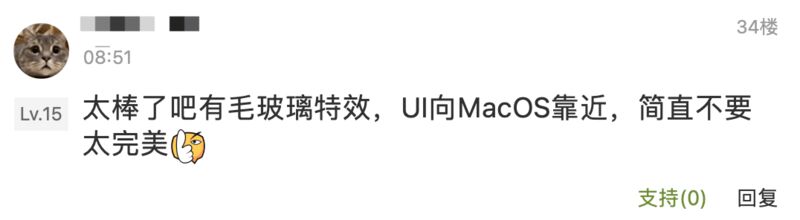
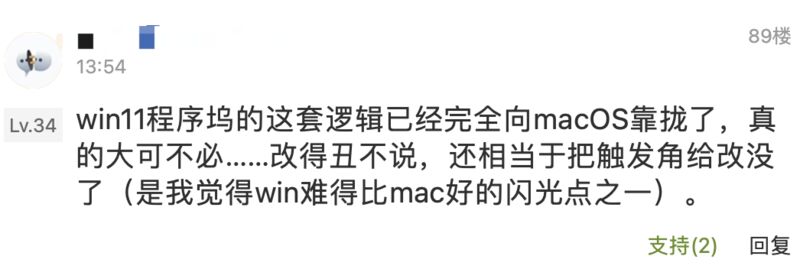


也有说,这不就是Windows 7、Windows Vista的复刻版吗?
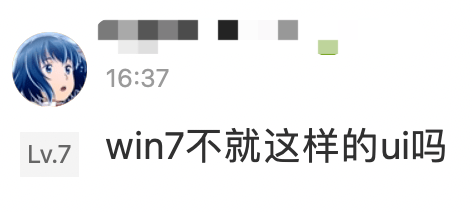
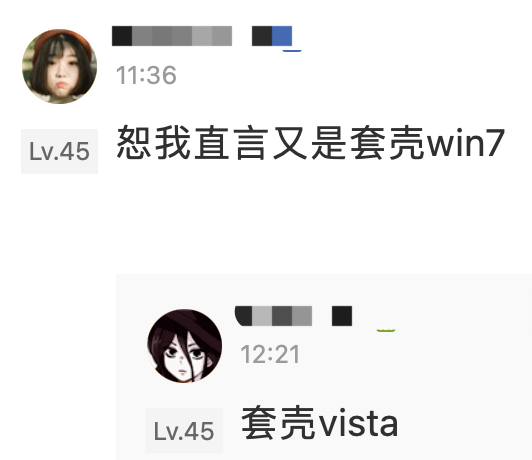

还有网友觉得,Win11只是换了套UI,实际上并没有什么新功能。
所以他们就把Win11调侃成是Win10的一个巨大的主题包~
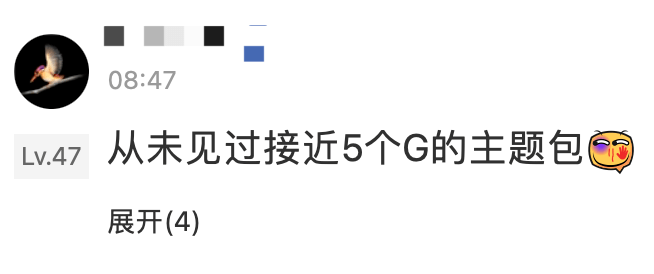
能产生这么大的分歧,是机哥万万没想到的。
呐,究竟Win11做得咋样,想要验证很简单,直接上手体验呗。

所以今天机哥赶紧搞来安装包,抢先升级到Win11,看看有没有新鲜玩意。
全新界面
首先引入眼帘的,是系统第一次开机的欢迎界面。
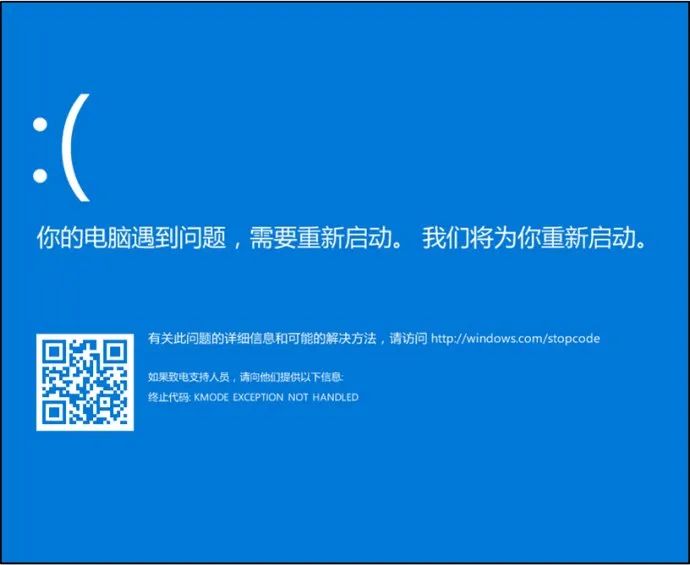

啊,不好意思,机哥放错图了。
在Win10的时代,系统的欢迎界面长下面这样。
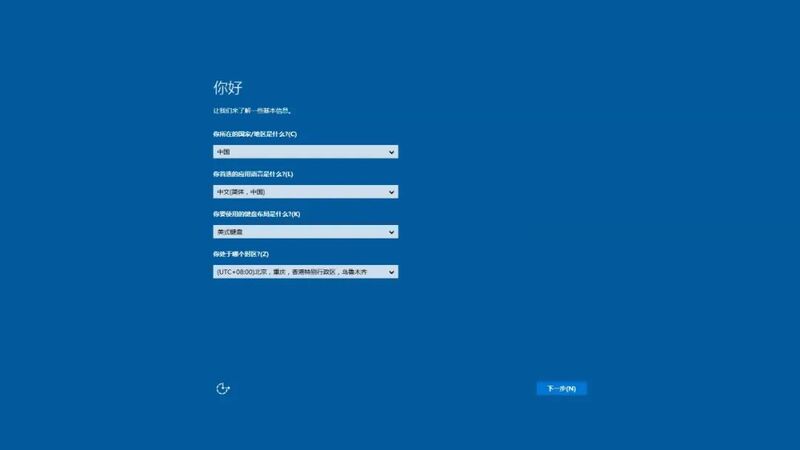

emmm……也不能说毫无设计感,但就是毛坯房的既视感。
而升级到Windows 11后,第一次开机的欢迎界面,竟然把机哥都惊艳到了:
这设计,比起上一代可优雅多了,恭喜Windows进入精装房的时代。
就是这窗口四周的毛玻璃效果、还有窗口本身的圆角矩形加阴影、还有图标的轻拟物化……确实让机哥有一点点苹果macOS的既视感。
(这是macOS的欢迎界面)
折腾了好一番功夫,机哥终于进到Windows 11的主界面。
映入眼帘的,就是“开始”的按钮和任务栏,变得居中了。
可以说,这是目前Windows 11工程版,界面UI上最大的更新,没有之一。甚至接下来机哥要说的新功能,都是围绕着它的变化而变化。
开始菜单
机哥点开任务栏第一个图标,发现是大家熟悉的“开始”。
只是这界面,跟WinXP、7、8、10……你们用过的任何一代Windows都不同:它是一一个底部卡片的形式弹出。
卡片的上半部分是常用的App。机哥莫名有一种微信小程序界面的感觉,因为右上角也是一个“所有App”。
这里机哥碰到一个Win11迷惑的逻辑。在卡片里,是不能把App拖出去桌面、或者右键卸载什么的。想要进行二次操作,一定要进去“所有App”。
唉,我实在想不懂为什么要多此一举。
而卡片的下半部分,则是这次Win11全新引入的“建议”功能。
机哥猜,这个功能应该是电脑会根据你过往的使用习惯,预测你接下来要干的事情。可能是想打开的文档、想看的视频、想用的App……
虽然这些建议功能,在手机上已经不是什么新鲜事,但在电脑上倒是第一次见。
想问关机按钮去哪了?它藏在了右下角不起眼的角落……
以上就是Windows 11全新的“开始”界面。
值得一提的是,用了很多年的开始菜单“动态磁铁”,被微软砍掉了。
据说目前在工程版,还能通过代码强制恢复“动态磁铁”;通过设置,能把任务栏恢复到Win10的样子,但正式版还保不保留,机哥就不得而知了。
辣么,为啥微软想要砍掉“动态磁铁”呢?
机哥在Win11另一个新功能,找到了答案。
小组件
去年,苹果给macOS 11(Big Sur)引入侧边滑出小组件。
今年,微软也给Windows 11引入侧边滑出小组件。
只不过苹果在右边,微软在左边。
点击Win11底部任务栏的第四个图标,就会发现系统左边弹出一张大卡片,然后里面排列着一个个小组件。
如果是触摸屏的设备,听说直接用手指在屏幕左边右滑,也能呼出小组件。说明Windows 11,对触屏设备是有所优化的。
在小组件里,有天气、股市、体育赛事、新闻等等。
但是,机哥要说但是了。
我觉得微软给Windows 11做的这个小组件,实在是太难用了……
它不像macOS那样,可以自由拖动每个小组件,随心所欲地排列。
并且,微软也不像苹果那边做个“小组件库”。
在Win11里,想要调整小组件,需要点击小组件的“个性化”。
接下来,系统会打开一个网页,让机哥在网页上设置。
并且目前有且仅有天气、财经、体育三个小组件。别说第三方App了,就连系统很多自带App都没有小组件。
然后,如果断网的话,机哥连小组件的页面也打不开了。
所以说,Windows 11的小组件,目前体验非常糟糕……
机哥也不清楚,这是不是工程版系统的原因。等到时候正式版上线后,机哥再给大家体验体验。
至于Win11全新的任务栏剩下的几个,有搜索、任务视图、文件管理,都是以前Win10就有的功能。
接下来,我们把目光放到App窗口,看看有什么变化。
图标重绘
如果点开文件管理,就会发现整个Windows 11把所有图标都重新绘制了一遍。
你们瞧,大家最熟悉的下载、文档、视频、音乐、磁盘……
甚至桌面的“我的电脑”、“垃圾桶”这些桌面图标,也不例外。
u1s1,看惯了扁平的东西,再看看这一套新图标,还挺小清新的。
而在App窗口这里,机哥还发现了Win11一个新功能。
快捷分屏
Windows系统的窗口,自古以来就有三件套:
最小化、最大化、关闭
这次Win11,给“最大化”的按钮做了点调整。
当机哥的鼠标移动到最大化的按钮上,就会弹出一系列分屏的选择。
让我们更加方便,把这个窗口放在屏幕的哪个位置:上、下、左、右、三等分、对半分……然后在哪个角落。
emmm,机哥怎么感觉Win11这个系统,越来越像一个平板电脑系统了。
看来之前Win8、Win10的平板模式,让大家极其不满意,所以微软才费尽心思想在Win11上扳回一城啊。
可以看出,Windows 11至少在界面上,还算是一次比较大的更新。
但目前这个工程版,多多少少存在一些bug。
比如说当机哥想安装中文的语言包时,就会显示出错。
又或者机哥想点开夜间保护眼睛的“夜览”模式时,这也切换得太生硬了吧。
不过仔细想想,毕竟现在Win11发布会都还没开,这还是一个早期工程版,算是beta里的beta,存在一点bug也是正常的。
而且在泄露之后,微软自己也有跑出来回应:
“这仅仅只是个开始而已,不妨等到 6 月 24 日 11 点的发布会上看看会发生什么。”
所以说,很可能Windows 11正式版,会有更多新功能!我们期待一波吧。
机哥想起,上一代Windows 10是2015年7月29日推出的,一晃就6年过去。
在前几天微软宣布Win10将在2025年停止支持后,Windows 11不紧不慢地向我们走来。
作为Windows家族的小辈,它备受争议也是正常的。
毕竟站在Win11面前的,有Win7的小圆角和小透明的Aero效果;
也有Win8的Metro UI(现代界面);
还有Win10的纯扁平化,每一代都能给我们一点不一样的感觉。
究竟Windows 11是成为下一代经典、还是继续平平无奇挤牙膏,机哥跟大家一样,还挺期待下周的发布会。


